欢迎使用Small PDF转换成WORD转换器,这里为您提供SmallPDF转换器最新资讯以及SmallPDF转换器 相关基础教程、使用技巧、软件相关知识、软件激活、升级及常见问题等帮助。
发布时间:2019-05-20 22:16:52
有时候我们为了方便传输,需要把图片转为PDF的格式,因为它所占的空间相对要小。但是因为pdf文件的安全性很好所以不能进行编辑,那我们又要进行编辑图片的时候,就又会把PDF文件格式转换成图片来进行编辑。那么问题来了,PDF转图片是个什么操作?我们应该用什么软件来将pdf文件转换成图片的格式呢?快速将pdf文件转换成图片的方法是什么?那下面小编就推荐smallpdf转换工具,它可以轻松的将我们pdf转换成图片,转换方法的话小编就在下面分享给大家。
1、在smallpdf转换器软件使用界面右侧选择“pdf转换成其他文件”并点击里面的“文件转图片”即就是我们pdf转图片
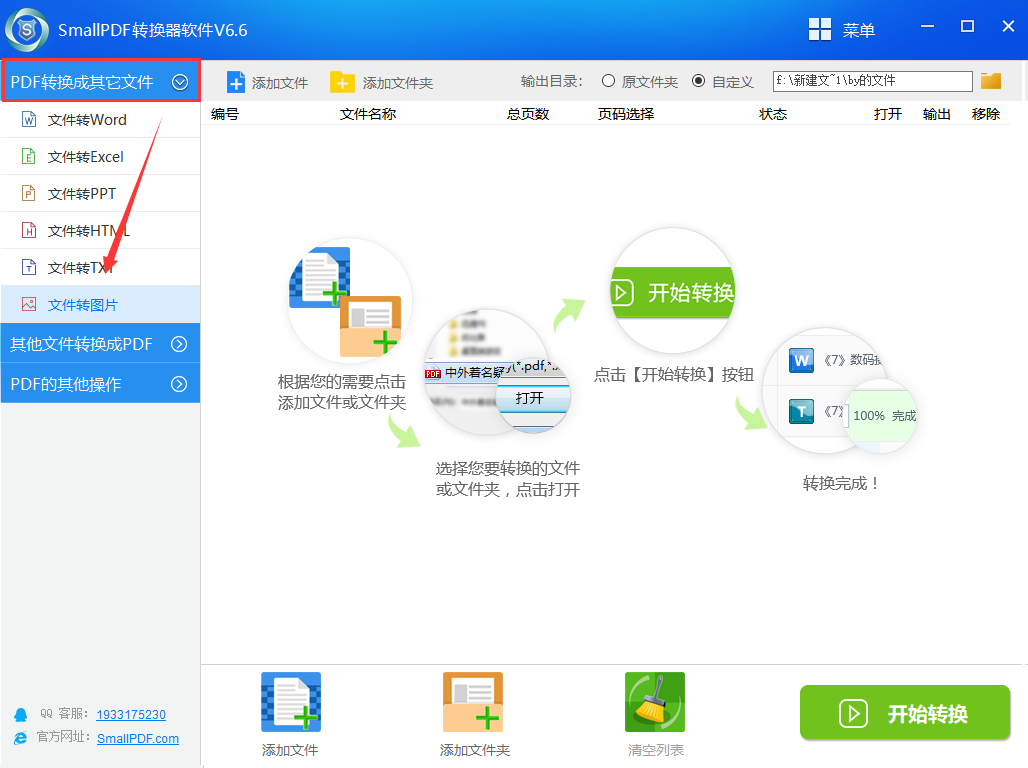
2、然后点击下方“添加文件”将我们要转换成图片的pdf文件选中再点击右侧的“打开”
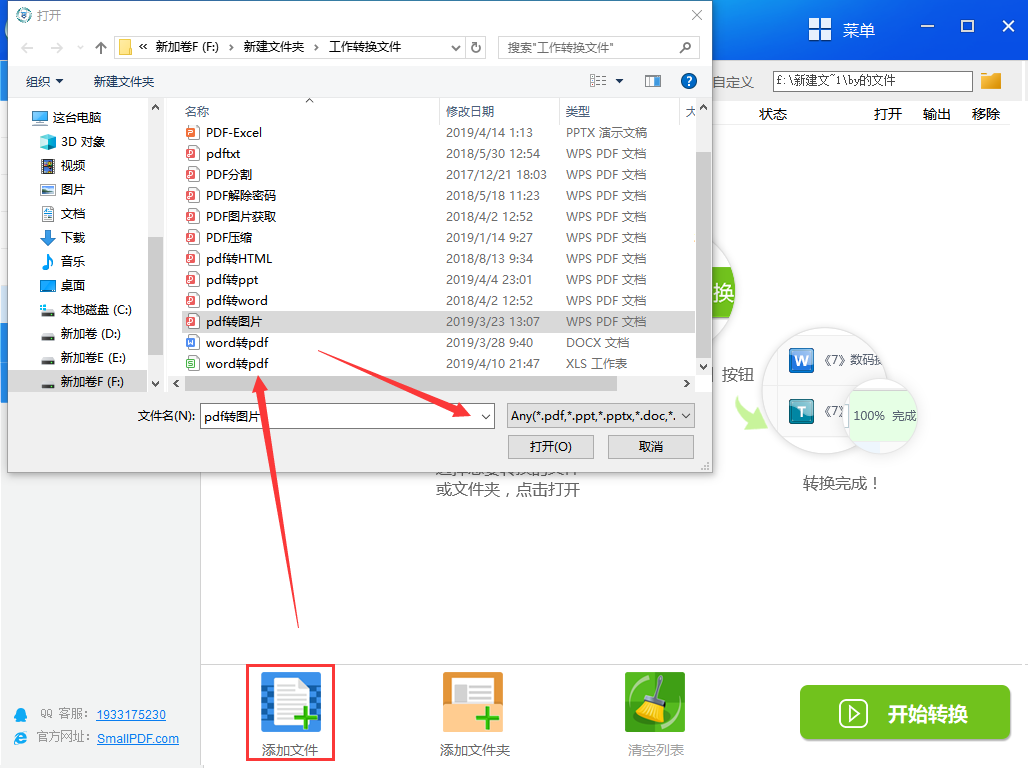
3、其次我们可以点击上方的“自定义”然后选择我们转换成图片后文件的保存位置,这个位置我们记住不要忘了。
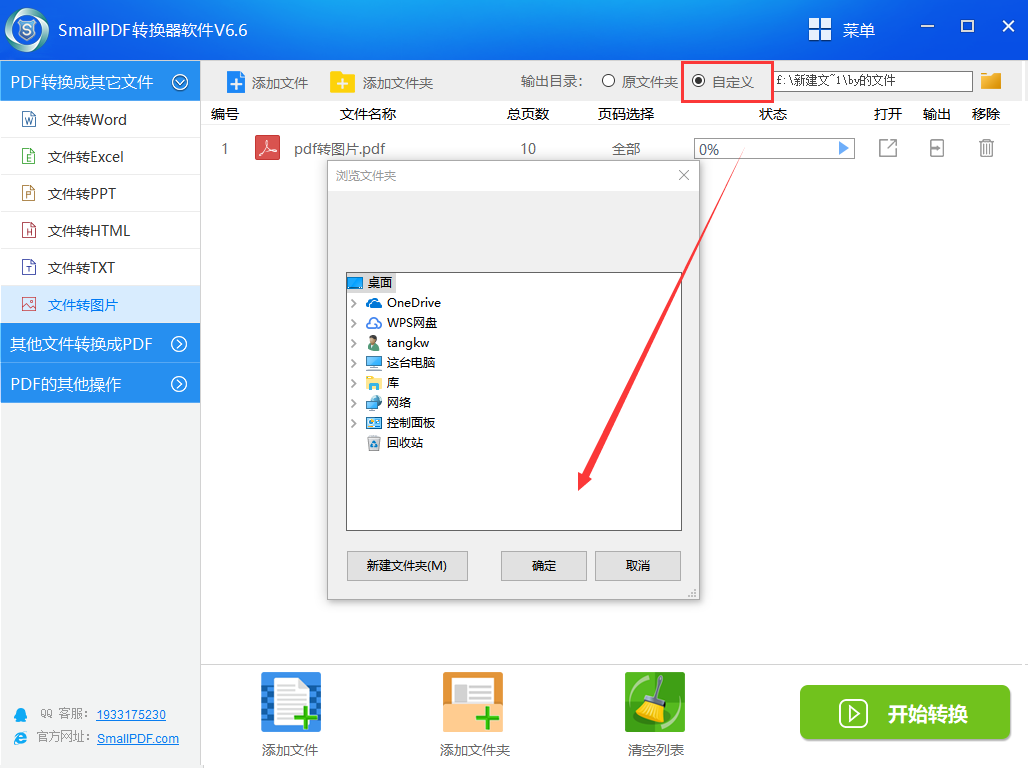
4、准备好以后我们就点击右下角的“开始转换”就可以快速将我们pdf文件转换图片的格式啦,操作起来还是比较简单的。
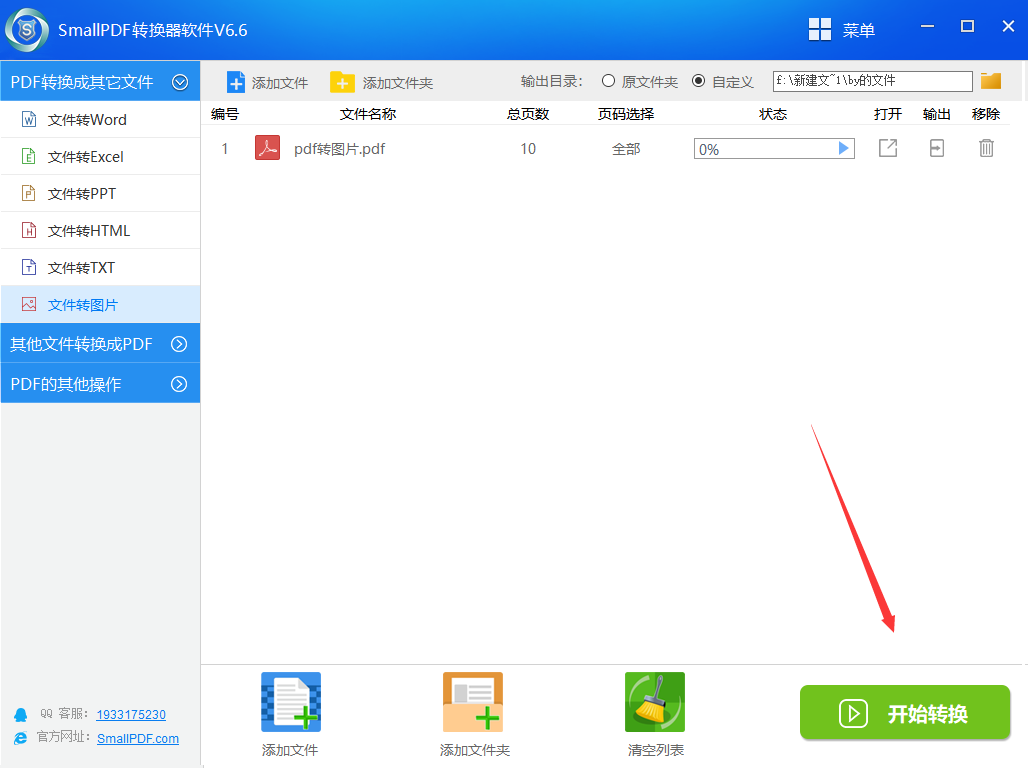
5、转换完成我们就打开刚刚文件保存路径中转换后的文件吧,下面小编就带大家看看pdf文件转换成图片后的效果。
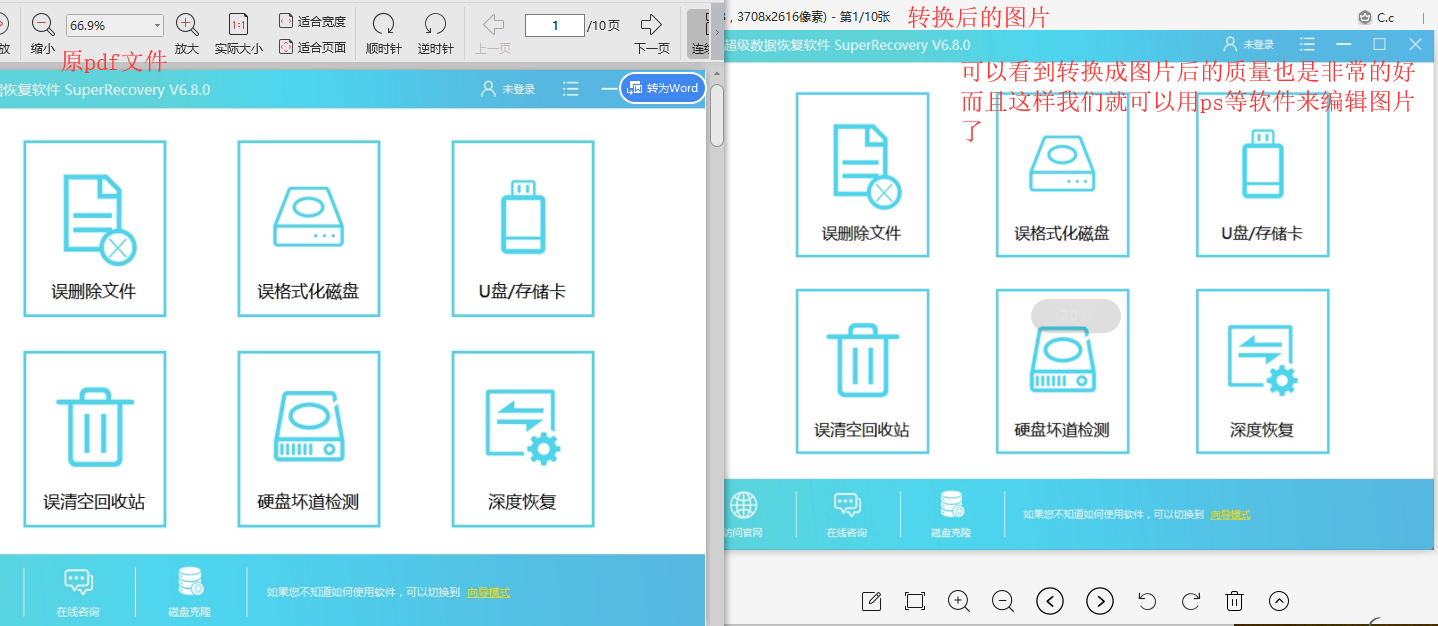
以上就是将pdf文件转换成图片的教程啦,希望可以帮助到你,如果你想下载这款实用pdf转换工具的话我们可以前往smallpdf的官网进行下载正版软件
延伸阅读:PDF合并之后如何拆分?